Jumlahkan jika tanggal berada di antara dua tanggal di Excel
Untuk menjumlahkan nilai dalam rentang tanggal tertentu di Excel, Anda bisa menerapkan rumus berdasarkan fungsi SUMIFS.
Bagaimana cara menjumlahkan nilai yang berada di antara dua tanggal di Excel?
Contoh ini akan menjumlahkan nilai di kolom D jika tanggal di kolom B berada di antara dua tanggal yang diberikan di G5 dan G6.

Rumus Umum
Termasuk tanggal yang diberikan
=SUMIFS(sum_range, date_range,">="&start_date, date_range, "<="&end_date)
Tidak termasuk tanggal yang diberikan
SUMIFS(sum_range, date_range,">"&start_date, date_range, "<"&end_date)
kasus
Bagaimana cara menggunakan rumus ini?
Pilih sel kosong, salin atau masukkan rumus di bawah ini dan tekan tombol Enter kunci untuk mendapatkan hasil.
Jumlahkan nilai yang berada di antara dua tanggal (termasuk dua tanggal ini)
=SUMIFS(D5:D12, B5:B12,">="&G5, B5:B12, "<="&G6)

Jumlahkan nilai yang berada di antara dua tanggal (tidak termasuk dua tanggal ini)
SUMIFS(D5:D12, B5:B12,">"&G5, B5:B12, "<"&G6)
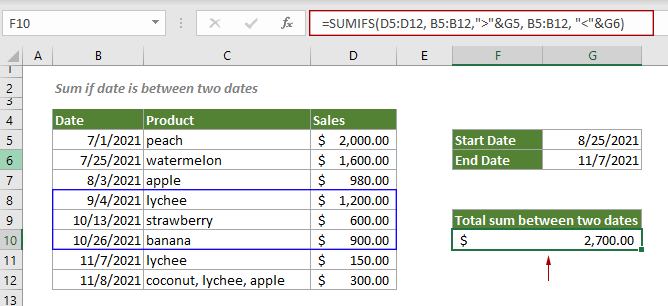
Note: Dalam rumus, Anda dapat mengubah sel yang berisi tanggal mulai dan tanggal akhir, atau langsung mengetikkan tanggal mulai dan tanggal akhir yang diapit tanda kutip ganda.
Fungsi terkait
Fungsi SUMIFS Excel
Fungsi SUMIF Excel dapat membantu menjumlahkan nilai sel berdasarkan beberapa kriteria.
Rumus terkait
Jumlahkan jika sel berisi tanda bintang
Untuk menjumlahkan sel yang berisi tanda bintang yang dianggap sebagai karakter literal bukan wildcard, tutorial ini menjelaskan rumus berdasarkan fungsi SUMIF dan tilde (~).
Jumlahkan jika sel mengandung x dan y
Tutorial langkah demi langkah ini menunjukkan cara menjumlahkan rentang sel jika sel terkait berisi x dan y dengan menggunakan fungsi SUMIFS.
Jumlahkan jika sel berisi atau sama dengan x atau y
Untuk menjumlahkan sel jika berisi atau sama dengan satu nilai atau lainnya, tutorial ini menyediakan dua rumus secara rinci untuk membantu memecahkan masalah.
Jumlahkan jika sel sama atau tidak sama dengan nilai tertentu
Tutorial langkah demi langkah ini menjelaskan dua rumus untuk menjumlahkan rentang sel yang sama atau tidak sama dengan nilai tertentu berdasarkan fungsi SUMIF.
Alat Produktivitas Kantor Terbaik
Kutools for Excel - Membantu Anda Menonjol Dari Kerumunan
Kutools for Excel Membanggakan Lebih dari 300 Fitur, Memastikan Apa yang Anda Butuhkan Hanya Dengan Sekali Klik...

Tab Office - Aktifkan Pembacaan dan Pengeditan dengan Tab di Microsoft Office (termasuk Excel)
- Satu detik untuk beralih di antara lusinan dokumen terbuka!
- Kurangi ratusan klik mouse untuk Anda setiap hari, ucapkan selamat tinggal pada tangan mouse.
- Meningkatkan produktivitas Anda sebesar 50% saat melihat dan mengedit banyak dokumen.
- Menghadirkan Tab Efisien ke Office (termasuk Excel), Sama Seperti Chrome, Edge, dan Firefox.
